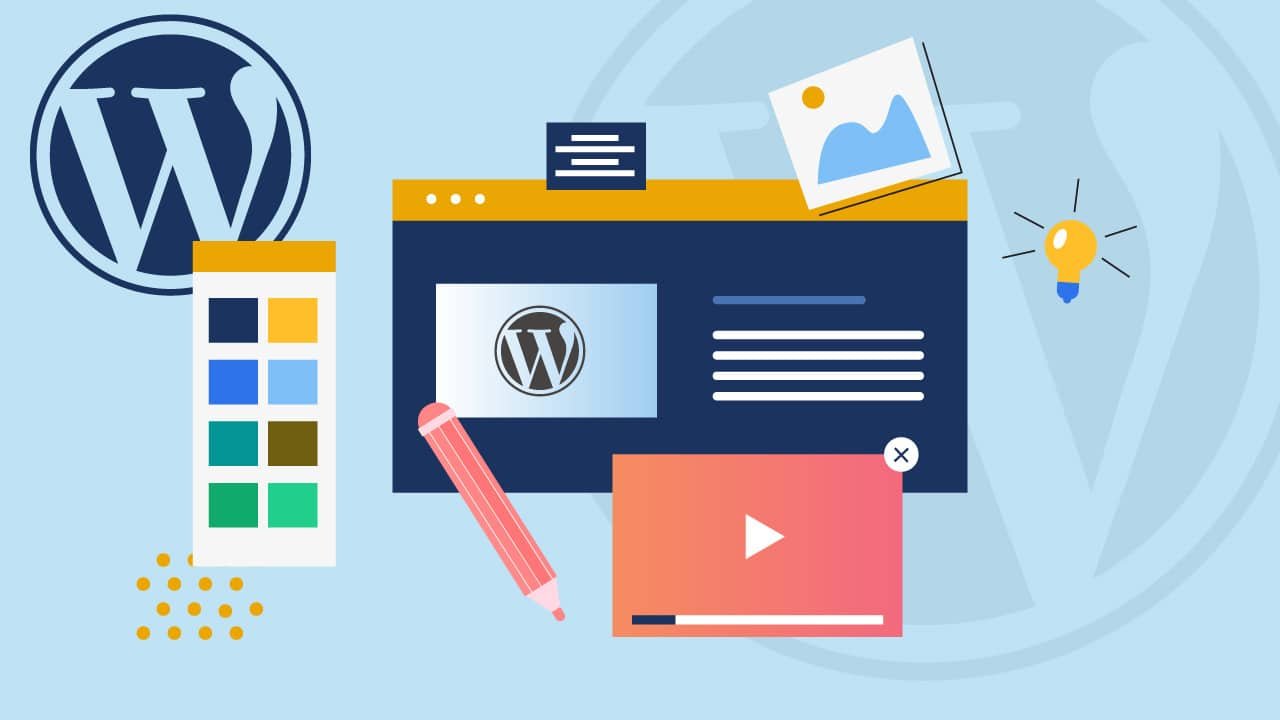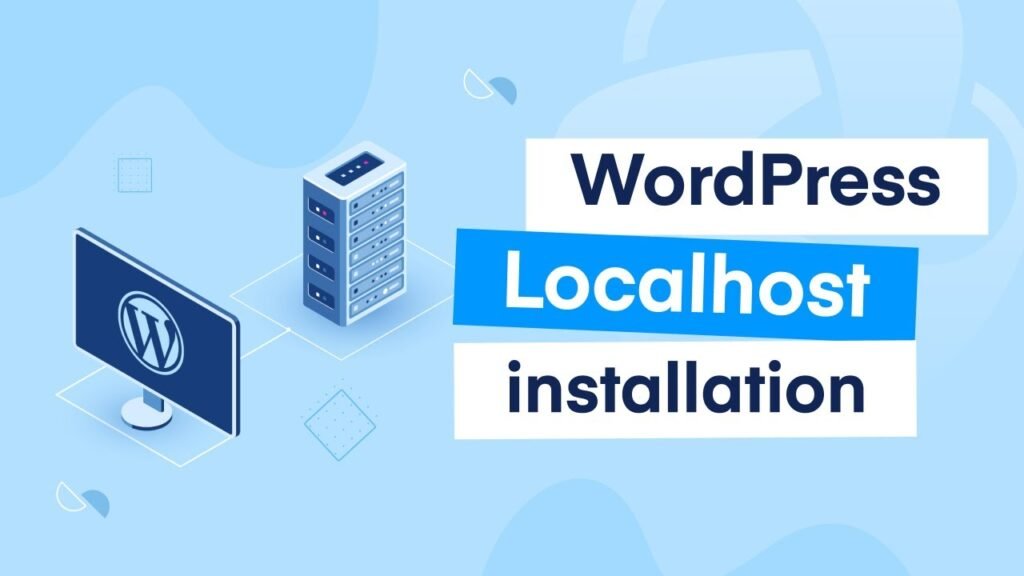
बिना कोडिंग के वेबसाइट डिजाइन करने के लिए वर्डप्रेस वर्तमान में सबसे लोकप्रिय सीएमएस (कंटेंट मैनेजमेंट सिस्टम) है। वर्डप्रेस सीएमएस का उपयोग करने की पारंपरिक विधि एक डोमेन और होस्टिंग योजना खरीदना और फिर इसे इंस्टॉल करना है।
लेकिन क्या होगा यदि आपके पास कोई डोमेन और होस्टिंग नहीं है और आप परीक्षण के आधार पर वर्डप्रेस का उपयोग करना चाहते हैं? खैर, स्थानीय वर्डप्रेस इंस्टॉलेशन के साथ स्थानीय रूप से वर्डप्रेस का उपयोग करना संभव है।
यदि आप इस शब्द में नए हैं और नहीं जानते कि लोकलहोस्ट पर वर्डप्रेस कैसे इंस्टॉल करें, तो यह ब्लॉग आपके लिए है। यहां मैं वर्डप्रेस लोकलहोस्ट इंस्टालेशन के सभी चरणों के बारे में बताऊंगा।
लोकलहोस्ट क्या है?
लोकलहोस्ट एक होस्टिंग प्लान की तरह ही काम करता है। लेकिन लोकलहोस्ट के साथ, वर्चुअल होस्टिंग के बजाय, स्थानीय पीसी स्टोरेज डिवाइस के रूप में काम करेगा। होस्टिंग के रूप में पीसी स्टोरेज का उपयोग करने के लिए, आपको तृतीय-पक्ष सॉफ़्टवेयर का उपयोग करने की आवश्यकता है, जो वर्डप्रेस को स्थापित करने के लिए लोकलहोस्ट वातावरण बनाता है।
उदाहरण के लिए, आप अपने पीसी पर XAMPP इंस्टॉल कर सकते हैं, जो वर्चुअल होस्टिंग के समान वातावरण तैयार करेगा। फिर आप वर्डप्रेस को लोकलहोस्ट पर उसी तरह इंस्टॉल कर सकते हैं जैसे होस्टिंग पैकेज और प्रीमियम डोमेन के साथ इंस्टॉल करते हैं।
आपको लोकलहोस्ट पर वर्डप्रेस इंस्टॉल करने की आवश्यकता क्यों है?
आप सोच रहे होंगे कि आप वर्डप्रेस को लोकलहोस्ट पर क्यों इंस्टॉल करेंगे क्योंकि इसे कोई नहीं देख सकता। या, आप यह भी सोच सकते हैं कि लोकलहोस्ट केवल वर्डप्रेस वाले शुरुआती लोगों के लिए है।
लेकिन तथ्य यह है कि, लोकलहोस्ट पर वर्डप्रेस इंस्टॉल करना वेब डिज़ाइन और विकास से जुड़े किसी भी व्यक्ति के लिए फायदेमंद है। शुरुआती लोग सीख सकते हैं कि वर्डप्रेस सीएमएस का उपयोग करके वेबसाइट कैसे डिजाइन करें, वर्डप्रेस के साथ पूरी वेबसाइट कैसे डिजाइन करें और भी बहुत कुछ। उदाहरण के लिए, आप लोकलहोस्ट पर SaaS वेबसाइट, WooCommerce वेबसाइट आदि को डिजाइन करने का अभ्यास कर सकते हैं।
विशेषज्ञों के लिए, वर्डप्रेस को स्थानीय रूप से इंस्टॉल करने से लाइव वेबसाइट पर इंस्टॉल करने से पहले प्लगइन्स, थीम और अन्य तृतीय-पक्ष टूल का परीक्षण करना आसान हो जाता है।
उदाहरण के लिए, मान लीजिए कि आप अपनी लाइव वेबसाइट में टूल आज़माने से पहले कुछ वर्डप्रेस प्लगइन्स के साथ एक SaaS वेबसाइट डिज़ाइन करना चाहते हैं, तो आप उन्हें लोकलहोस्ट में आज़मा सकते हैं। यह आपको किसी भी गलती से बचने में मदद करेगा.
डेवलपर्स के लिए लोकलहोस्ट अनिवार्य है क्योंकि जब वे एक नया वर्डप्रेस प्लगइन विकसित कर रहे होते हैं, तो उन्हें बग ढूंढने और उन्हें ठीक करने के लिए इसे स्थानीय रूप से आज़माने की ज़रूरत होती है।
What Are the Options to Install WordPress on Localhost? (लोकलहोस्ट पर वर्डप्रेस इंस्टाल करने के क्या विकल्प हैं?)
ऑपरेटिंग सिस्टम के बावजूद, वर्डप्रेस लोकलहोस्ट इंस्टॉलेशन के लिए लोकलहोस्ट सॉफ़्टवेयर इंस्टॉल करना आवश्यक है। अच्छी बात यह है कि आपको सभी ऑपरेटिंग सिस्टम के लिए लोकलहोस्ट सॉफ़्टवेयर मिलेगा।
वर्तमान में, आपको वर्डप्रेस और समान सीएमएस स्थापित करने के लिए पांच लोकप्रिय प्लेटफॉर्म मिलेंगे।
सीएमएस को स्थानीय रूप से स्थापित करने के लिए यहां लोकप्रिय लोकलहोस्ट सॉफ़्टवेयर हैं –
XAMPP – इसका मतलब क्रॉस-प्लेटफॉर्म, अपाचे, MySQL, PHP और पर्ल है
फ्लाईव्हील द्वारा स्थानीय – स्थानीय वर्डप्रेस विकास उपकरण
WAMP – यह विंडोज़, अपाचे, MySQL, PHP के लिए है
एमएएमपी – इसका मतलब माई अपाचे – मायएसक्यूएल – पीएचपी है।
LAMP – यह Linux, Apache, MySQL और PHP के लिए है
इन सबके बीच, XAMPP और Local by FreeWheel बहुमुखी हैं और बहुमुखी ऑपरेशन सिस्टम का समर्थन करते हैं।
लोकलहोस्ट वर्डप्रेस इंस्टालेशन के लिए हमारा अनुशंसित लोकलहोस्ट सॉफ्टवेयर
सभी सामान्य लोकलहोस्ट सॉफ़्टवेयर में से, मैं XAMPP की अनुशंसा करता हूँ। अन्य प्लेटफ़ॉर्म की तुलना में, XAMPP अधिक सुविधाएँ प्रदान करता है और इसका उपयोग करना आसान है। इसलिए, मैं XAMPP पर वर्डप्रेस इंस्टॉल करने का तरीका साझा करने जा रहा हूं।
प्लेटफ़ॉर्म को सेटअप करना इतना आसान है कि एक नौसिखिया भी सभी सुविधाओं को आसानी से नेविगेट कर सकता है।
सबसे अच्छी बात यह है कि यह एक ओपन सोर्स सॉफ्टवेयर है, जिसका मतलब है कि आप सभी सुविधाओं का मुफ्त में आनंद ले सकते हैं।
हालाँकि, अन्य सॉफ़्टवेयर जिनका मैंने लोकलहोस्ट के लिए उल्लेख किया है, वे भी निःशुल्क हैं। लेकिन XAMPP अधिक उपयोगकर्ता-अनुकूल है।
4 Steps to Follow for WordPress Localhost Installation (वर्डप्रेस लोकलहोस्ट इंस्टॉलेशन के लिए अनुसरण करने योग्य 4 चरण)
लोकलहोस्ट पर वर्डप्रेस इंस्टाल करना जितना आप सोचते हैं उससे कहीं ज्यादा आसान है। आपको XAMPP सॉफ़्टवेयर इंस्टॉल करना होगा और लाइव वेबसाइट के लिए वर्डप्रेस इंस्टॉल करने जैसी सामान्य विधि का पालन करना होगा।
चरण 1: XAMPP लोकलहोस्ट सॉफ़्टवेयर डाउनलोड करें
XAMPP सभी ऑपरेटिंग सिस्टम का समर्थन करता है, और आप सॉफ़्टवेयर डाउनलोड करते समय अपना ऑपरेटिंग सिस्टम चुन सकते हैं। जैसा कि पहले बताया गया है, यह ओपन-सोर्स सॉफ़्टवेयर है, आपको कोई व्यक्तिगत जानकारी देने की आवश्यकता नहीं है।
बस XAMPP की आधिकारिक वेबसाइट पर जाएं और सूची में अपना ऑपरेटिंग सिस्टम ढूंढें। विंडोज़ के लिए, आप XAMPP का चयन कर सकते हैं। हालाँकि आधिकारिक वेबसाइट पर विंडोज़ संस्करण 8.0.12 तक का उल्लेख किया गया है, आप इसे विंडोज़ के ऊपरी संस्करणों के लिए भी उपयोग कर सकते हैं।
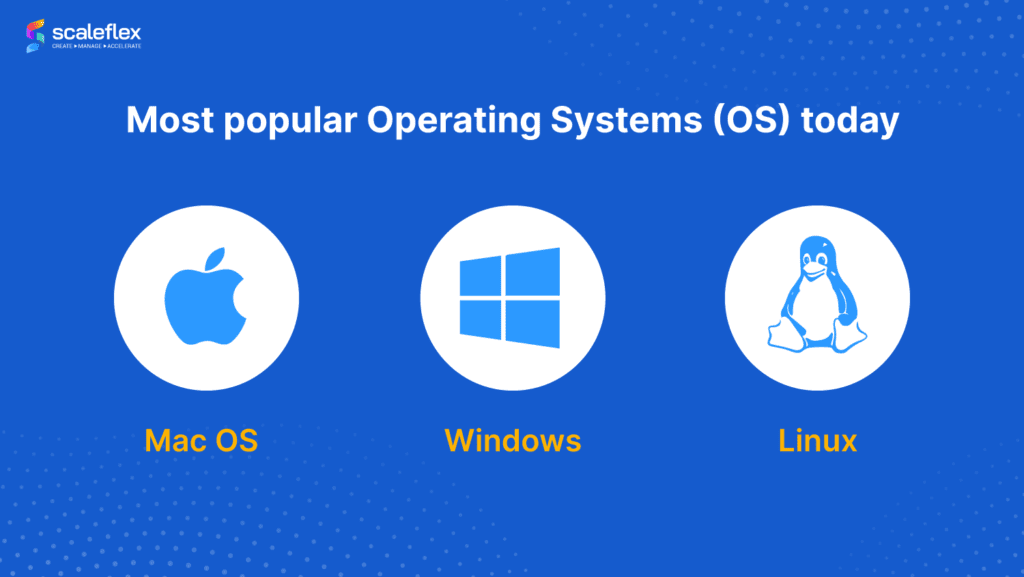
यदि आप उनमें से किसी एक का उपयोग कर रहे हैं तो लिनक्स और ओएस एक्स जैसे अन्य ऑपरेटिंग सिस्टम चुनें।
एक बार जब आप डाउनलोड बटन दबाते हैं, तो थोड़ी देर प्रतीक्षा करें क्योंकि फ़ाइल का आकार लगभग 160 एमबी है।
चरण 2: स्थानीय संग्रहण पर XAMPP सर्वर स्थापित करें
एक बार जब आप अपने पीसी पर सॉफ़्टवेयर डाउनलोड कर लेते हैं, तो अब वर्डप्रेस लोकल इंस्टॉल के लिए सॉफ़्टवेयर चलाने का समय आ गया है।
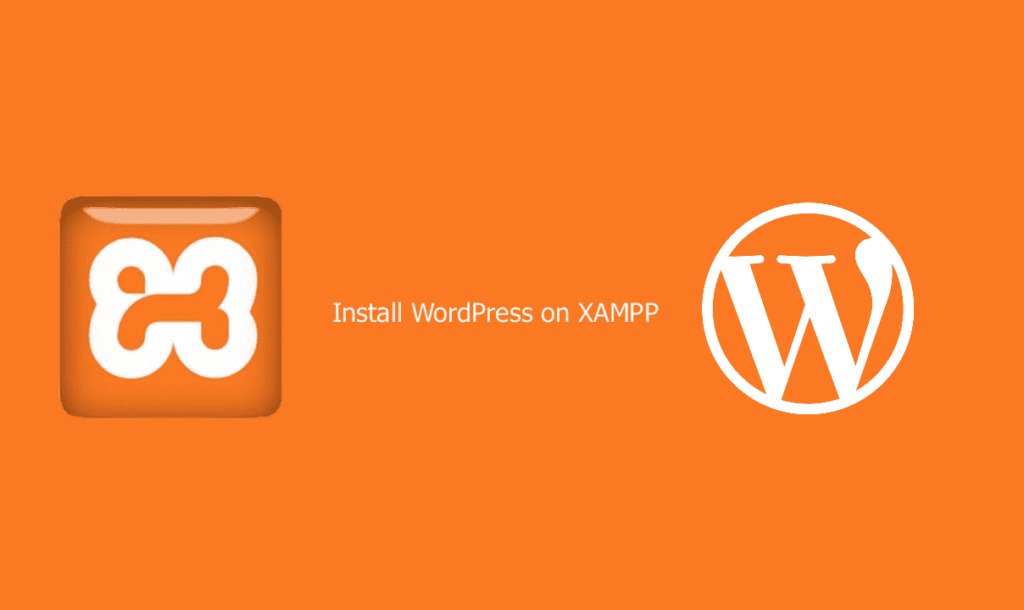
सॉफ़्टवेयर को इंस्टॉल करने के लिए किसी विशेष कमांड की आवश्यकता नहीं है। बस फ़ाइल चलाएँ, और यह इंस्टॉलेशन प्रक्रिया आरंभ कर देगी। डिफ़ॉल्ट रूप से, यह दिखाएगा कि कुछ विकल्प चयनित हैं। लेकिन आपको इन सभी विकल्पों को सक्षम करने की आवश्यकता नहीं है।
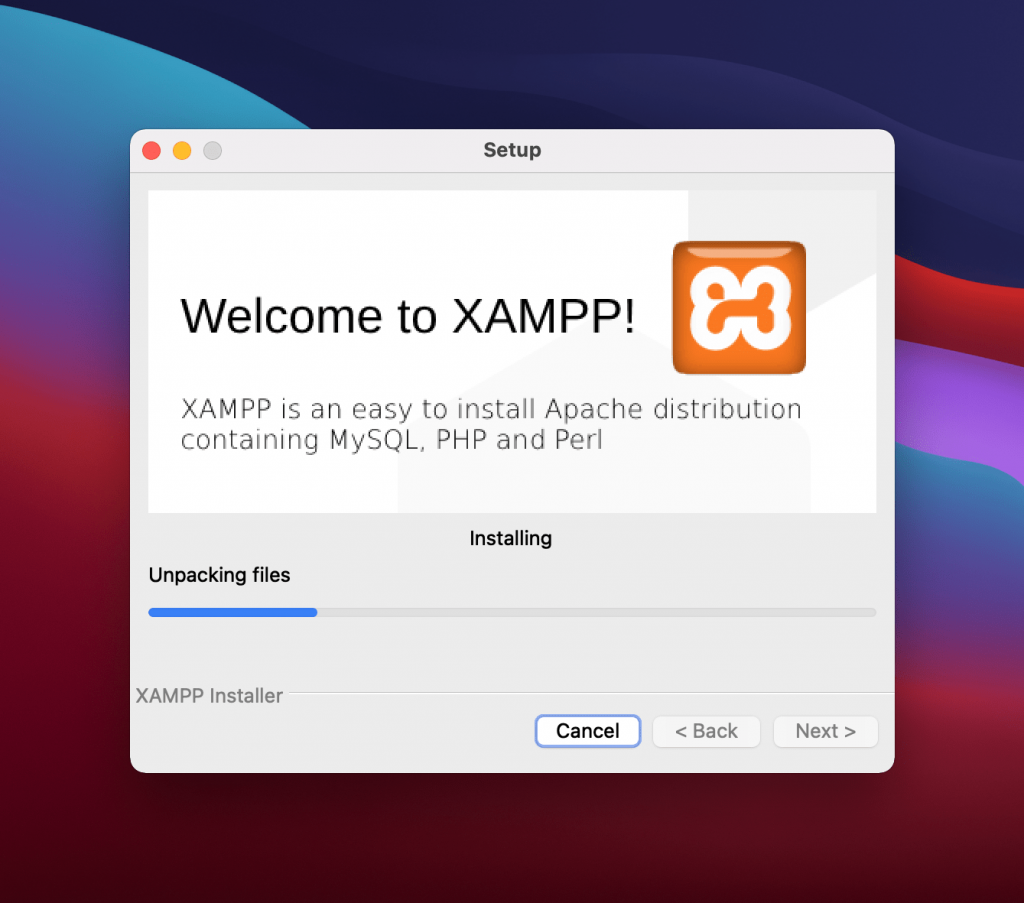
वर्डप्रेस के लिए लोकलहोस्ट का उपयोग करने के लिए, आपको केवल अपाचे, MySQL और PHP का चयन करना होगा।
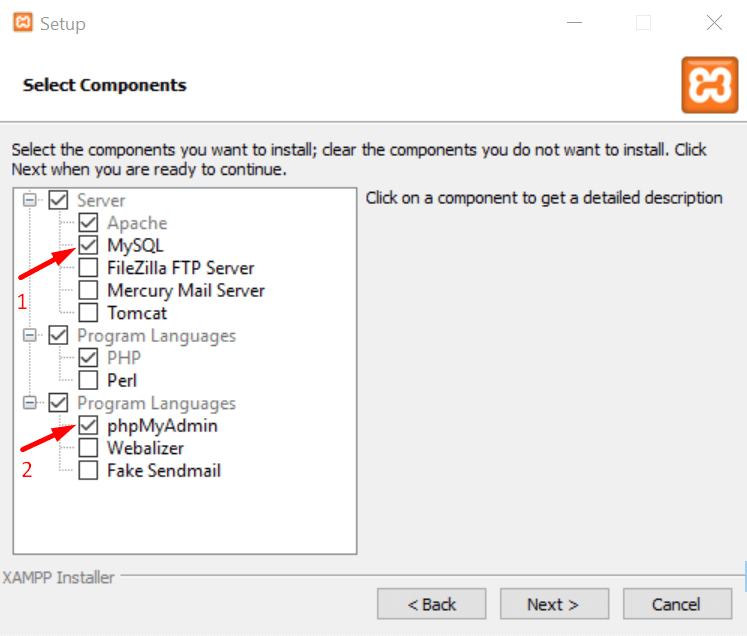
245 / 5,000
Translation results
Translation result
star_border
एक बार जब आप चेकबॉक्स के लिए इन विकल्पों का चयन कर लें, तो अगले बटन पर क्लिक करें। यह स्वचालित रूप से इंस्टॉलेशन की प्रक्रिया शुरू कर देगा. यदि आप XAMPP के लिए Bitnami के बारे में अधिक जानना चाहते हैं तो यह एक विकल्प दिखाएगा। इस बॉक्स को अनचेक करें क्योंकि यह आपके लिए आवश्यक नहीं है।
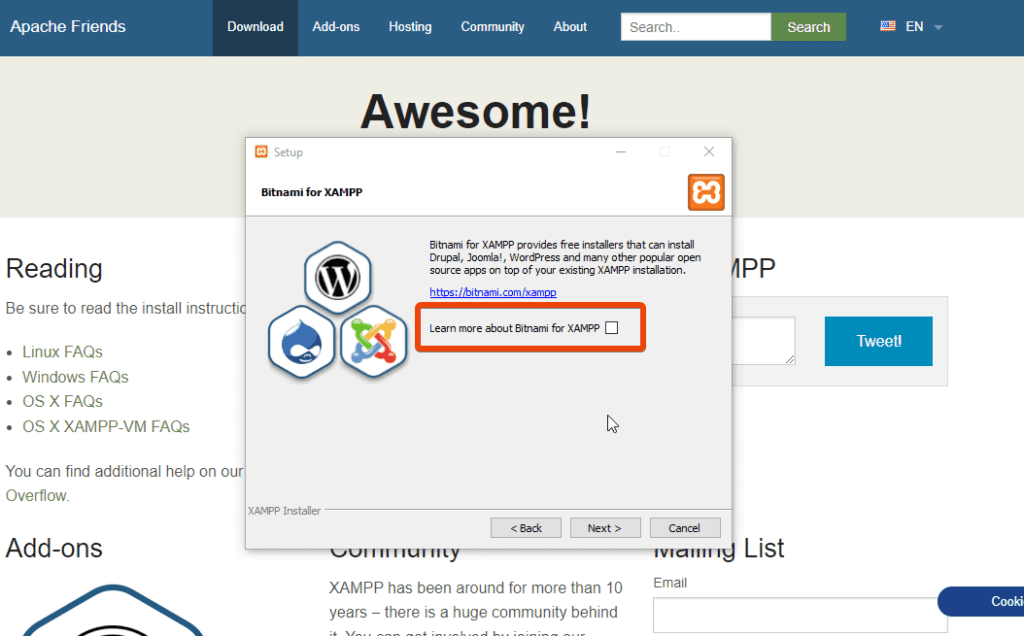
हालाँकि, यदि आपके पीसी पर एंटीवायरस सॉफ़्टवेयर है, तो यह कुछ त्रुटि संदेश दिखा सकता है। बस जारी रखें का चयन करें और इंस्टॉलेशन प्रक्रिया चलाएँ।
अंतिम इंस्टालेशन के बाद, यह एक बॉक्स के साथ एक संदेश दिखाएगा। फिनिश बटन पर क्लिक करें और यह हो जाएगा। पूरी प्रक्रिया में, किसी भी जटिलता से बचने के लिए सब कुछ डिफ़ॉल्ट सेटिंग्स में रखें।
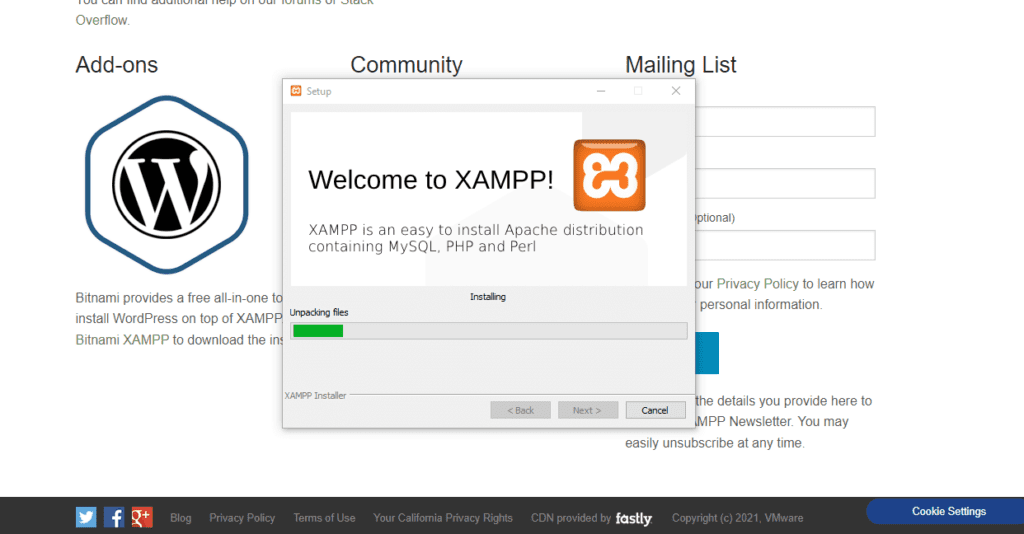
अब आपके पीसी पर XAMPP इंस्टॉल हो गया है। लोकलहोस्ट पर वर्डप्रेस इंस्टॉल करने के लिए अगले चरणों पर जाएं।
चरण 3: सर्वर का परीक्षण करने के लिए मॉड्यूल प्रारंभ करें
वर्डप्रेस को स्थानीय रूप से स्थापित करने के लिए, आपको Apache मॉड्यूल और MySQL मॉड्यूल चलाने की आवश्यकता है।
बस XAMPP कंट्रोल पैनल पर जाएं और इन मॉड्यूल को चालू करें।
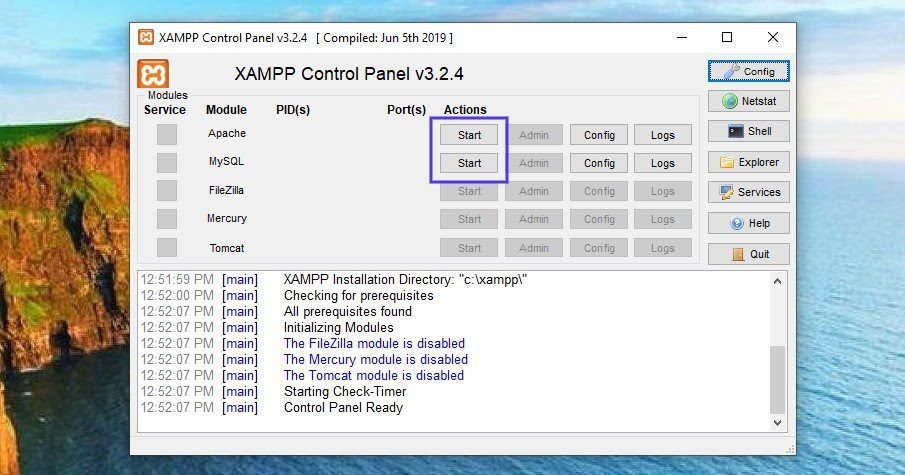
दोनों मॉड्यूल के लिए स्टार्ट बटन पर क्लिक करें। एक बार जब आप इन्हें सक्षम कर लेंगे तो ये दोनों मॉड्यूल हरे हो जाने चाहिए।
चरण 4: लोकलहोस्ट के लिए वर्डप्रेस डाउनलोड करें
जब कोई डोमेन और वर्चुअल होस्टिंग का उपयोग कर रहा है, तो वह सीधे होस्टिंग सर्वर पर वर्डप्रेस इंस्टॉल कर सकता है।
लोकलहोस्ट के लिए, आपको अपने पीसी स्टोरेज में वर्डप्रेस का नवीनतम संस्करण डाउनलोड करना होगा। फिर आपको XAMPP के लक्षित फ़ोल्डर में वर्डप्रेस ज़िप फ़ाइल को मैन्युअल रूप से अनज़िप करना होगा। वर्डप्रेस की आधिकारिक वेबसाइट पर जाएं और वर्डप्रेस डाउनलोड करें।
चरण 5: एक स्थानीय डेटाबेस सर्वर बनाएं
अब आपको लोकलहोस्ट के लिए डेटाबेस बनाने की जरूरत है जहां आप आगे के कदम उठाएंगे। इसके लिए आपको एक फोल्डर बनाना होगा. यह वह फ़ोल्डर होगा जहां आप अपनी स्थानीय वेबसाइट के लिए सारा डेटा सहेजेंगे।
उस फ़ोल्डर पर जाएँ जहाँ आपने XAMPP सॉफ़्टवेयर डाउनलोड किया है। यदि आपने सब कुछ डिफ़ॉल्ट सेटिंग्स में रखा है, तो आपको यहां फ़ोल्डर मिलेगा – C:\xampp.
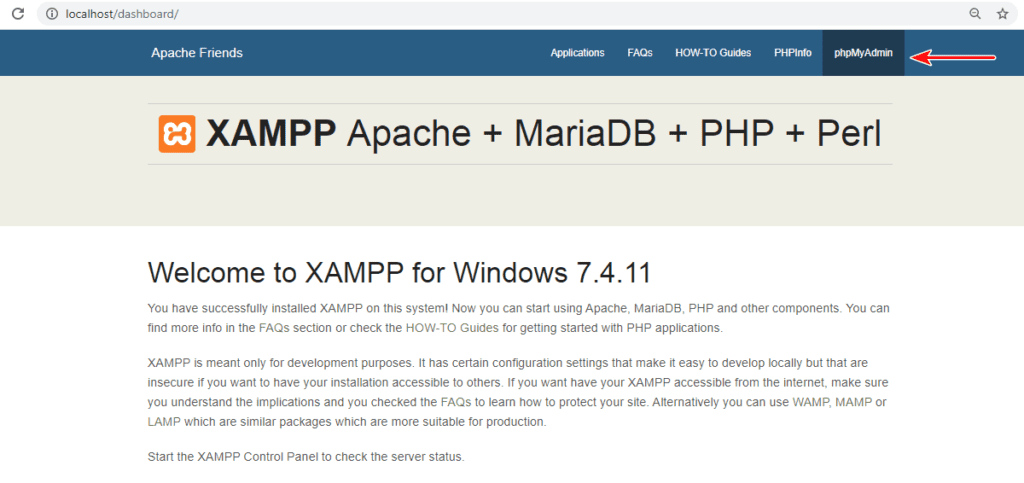
इस लिंक के नीचे आपको htdocs नाम का एक फोल्डर दिखाई देगा।
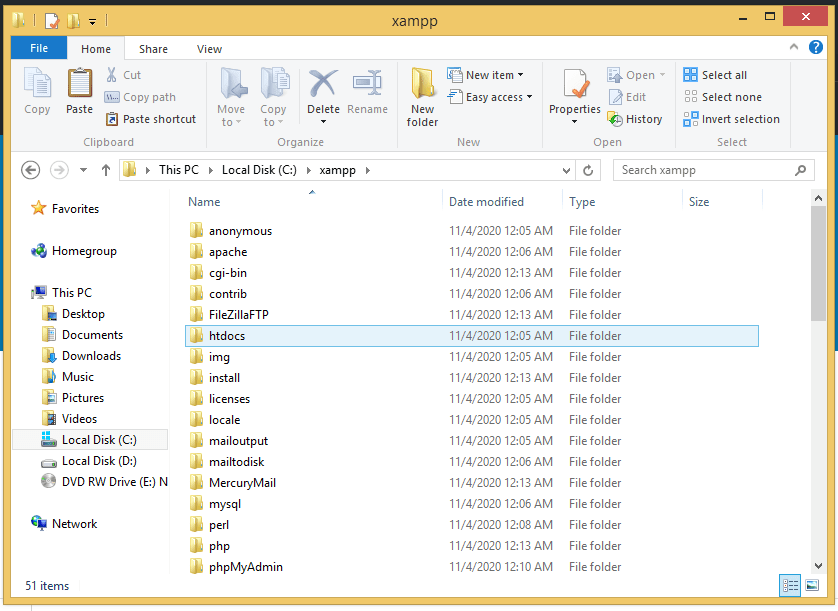
फ़ोल्डर खोलें और अपनी स्थानीय वेबसाइट के लिए एक नया फ़ोल्डर बनाएं। याद रखें कि फ़ोल्डर का नाम आपकी वेबसाइट का उप-नाम होगा।
फ़ोल्डर में, डाउनलोड की गई वर्डप्रेस फ़ाइल को अनज़िप करें।
अब MySQL मॉड्यूल से एडमिन बटन पर क्लिक करें।
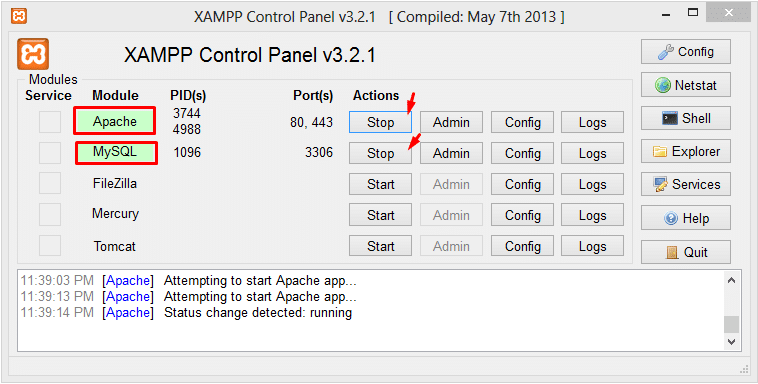
ऊपर से, डेटाबेस पर क्लिक करें और अपने डेटाबेस के लिए एक नाम दें। यहां मैंने सर्वर नाम के रूप में wpment का उपयोग किया है। अब क्रिएट बटन पर क्लिक करें।
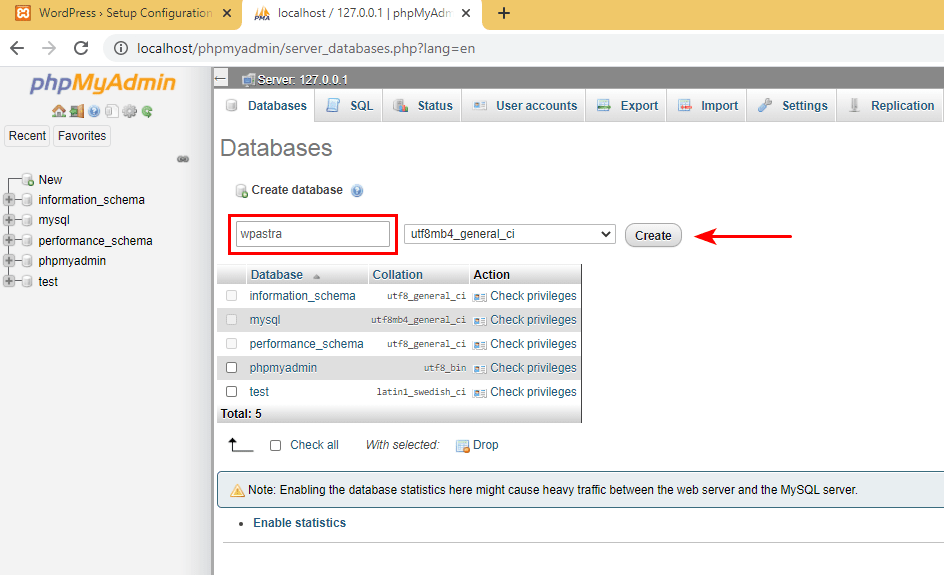
हालाँकि, यहां आपको लाइव वेबसाइट के लिए नियमित वर्डप्रेस इंस्टॉलेशन की तरह उपयोगकर्ता सर्वर बनाने की आवश्यकता नहीं है।
चरण 6: लोकलहोस्ट के लिए XAMPP पर वर्डप्रेस इंस्टॉल करें
अब आप http://localhost/foldername लिंक से अपनी स्थानीय वेबसाइट पर जा सकते हैं
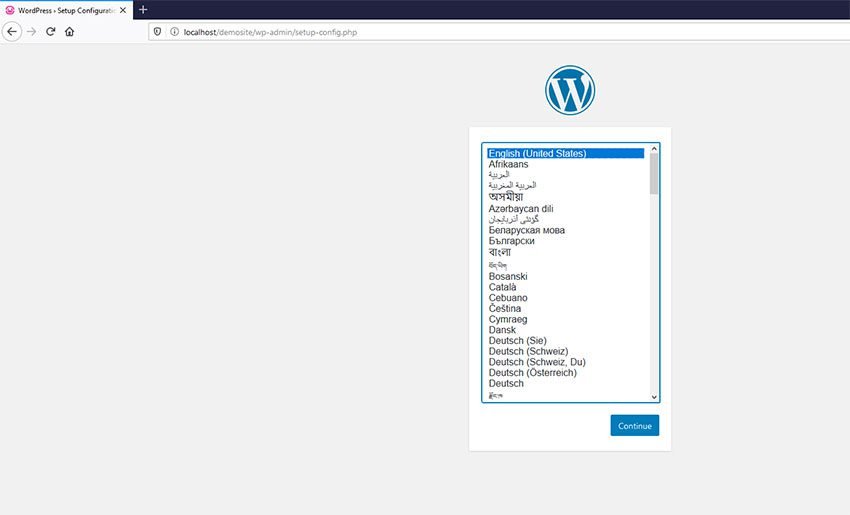
अब डेटाबेस के लिए क्रेडेंशियल दें।
1.डेटाबेस का नाम: यहां उस डेटाबेस का नाम दें जो आपने PHPMyAdmin के लिए बनाया है
2.उपयोगकर्ता नाम: उपयोगकर्ता नाम को ‘रूट’ के रूप में रखें
3.पासवर्ड: इसे खाली रखें
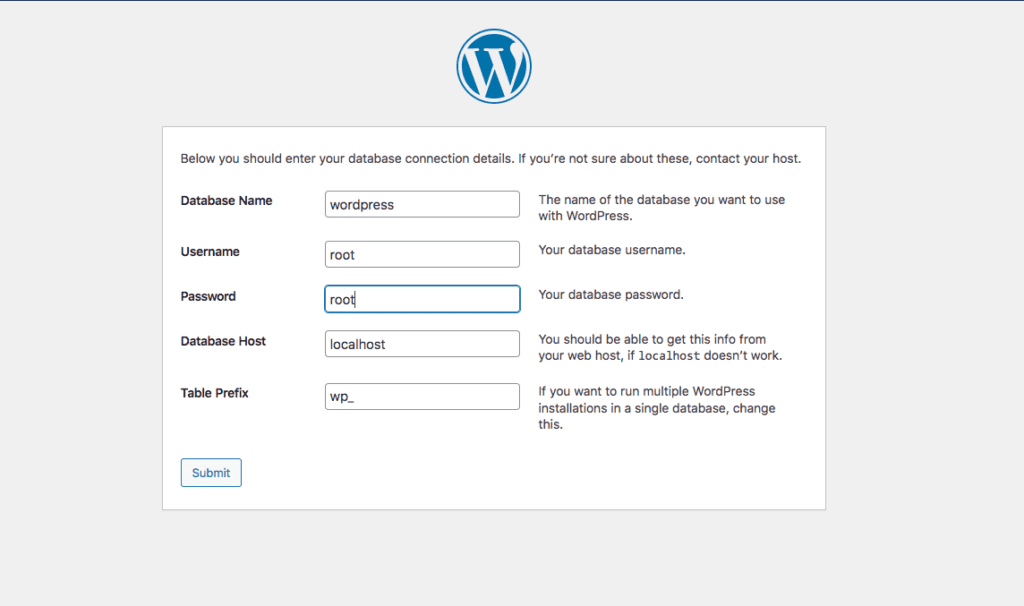
यदि आपने सब कुछ सही तरीके से सेट किया है, तो लोकलहोस्ट के लिए एक नई वेबसाइट बनाई जाएगी।
यदि आपने चरणों का ठीक से पालन किया है, तो आपको दोबारा यह नहीं पूछना पड़ेगा कि लोकलहोस्ट पर वर्डप्रेस कैसे इंस्टॉल करें। चूँकि XAMPP सभी ऑपरेटिंग सिस्टम को सपोर्ट करता है, इसलिए आपको किसी भी चीज़ से जूझना नहीं पड़ेगा।
चाहे वह मैक हो या विंडोज डिवाइस, यह विधि वर्डप्रेस को स्थानीय रूप से इंस्टॉल करने में मदद करेगी